Fonų kūrimas Photoshop programoje gali greitai tapti laiko reikalaujančia veikla. Tačiau sėkmingai atskirdamas figūrą, atsiveria naujos galimybės fonui kurti. Šiame vadove išmoksite, kaip sukurti švarų ir patrauklų foną su spotu, optimaliai pritaikydami spalvą ir apšvietimą.
Svarbiausios įžvalgos
- Švarus fonas be trikdančių struktūrų yra įmanomas.
- Spalvas galima bet kada koreguoti.
- Spotą galima pridėti paprastais žingsniais.
- Naudojant minkštą kraštą ir nustatymų sluoksnį, galite patamsinti foną.
Žingsnis po žingsnio vadovas
Norėdami sukurti efektyvų foną su spotu, vykdykite šiuos žingsnius:
Fono atskyrimas ir paruošimas
Po to, kai atsikratėte savo figūros, sukūrėte švaraus fono pagrindą. Aiškus, nesuformuotas fonas be trikdančių pikselių leidžia koncentruotis į spalvų ir apšvietimo projektavimą.
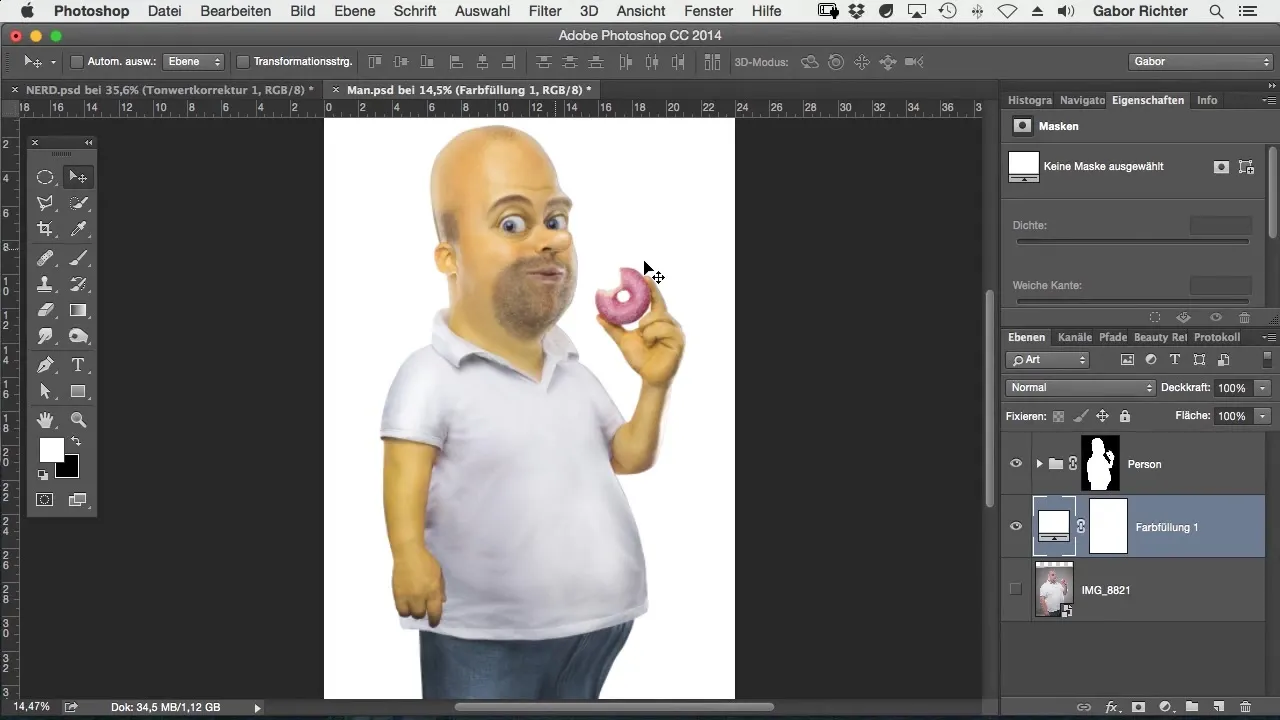
Spalvos taikymas
Dabar galite pradėti rinktis spalvas. Išbandykite įvairius atspalvius – aš, pavyzdžiui, labai džiaugiausi pasirinkęs ryškią geltoną. Leiskite savo kūrybai veikti ir eksperimentuokite su įvairiais spalvų tonais, kol rasite idealų vaizdą.
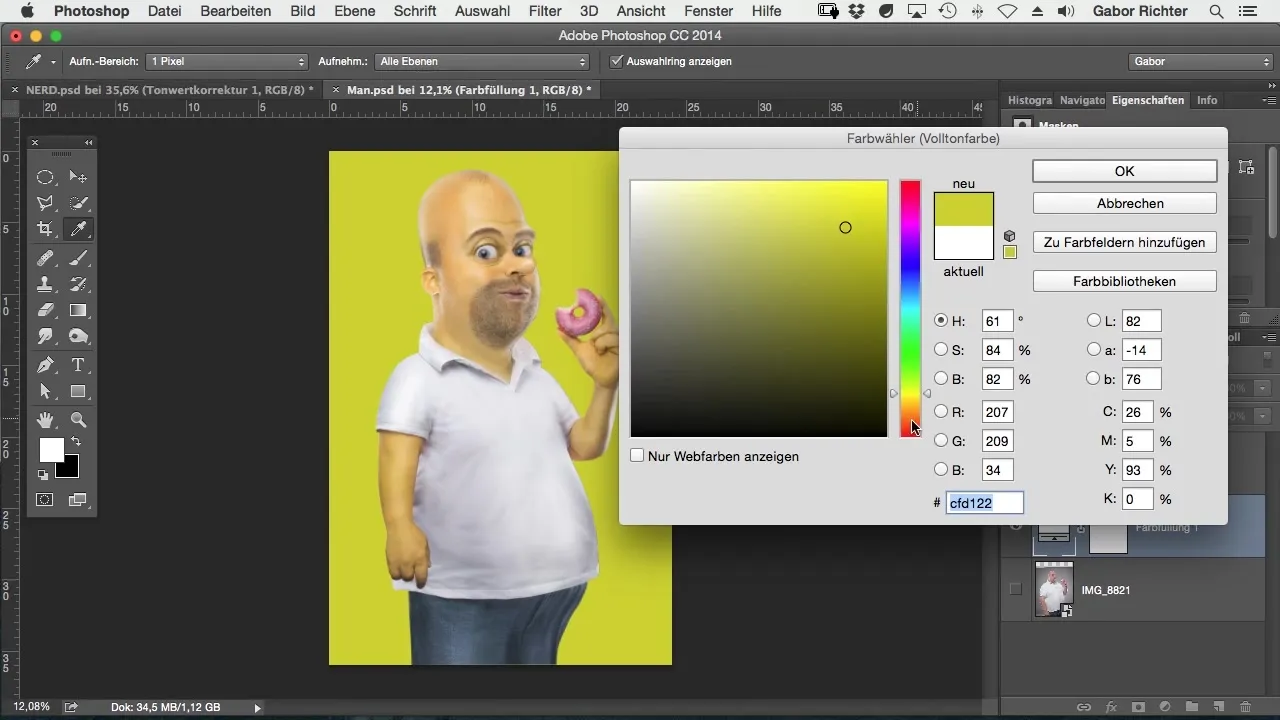
Pridėti spotą
Norėdami nustatyti spotą, jums reikia šepetėlio įrankio. Tiesiog nustatykite baltą tašką, kurį galite transformuoti kaip norite. Išdėstykite jį idealiu kampu, kur, jūsų nuomone, jis turės geriausią efektą – pavyzdžiui, prie figūros kaklo.
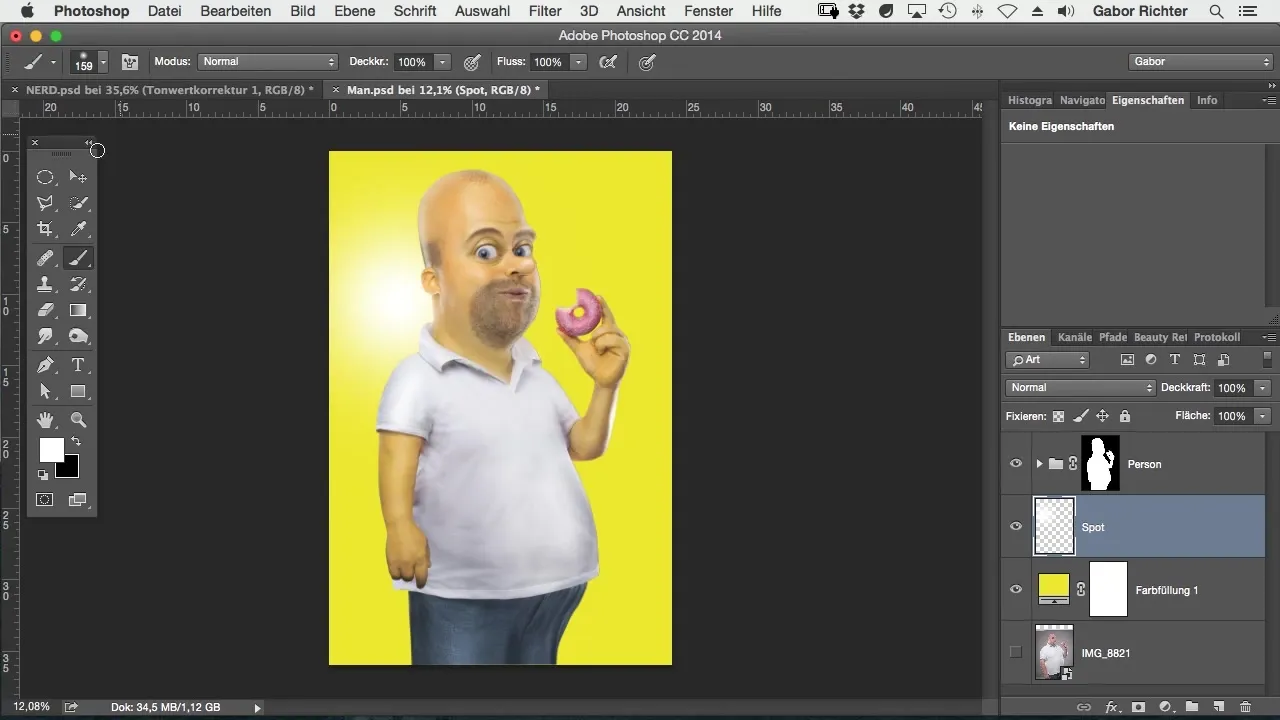
Pasirinkimas
Dabar pasirinkite pasirinkimo elipsės įrankį ir sukurkite ovalų pasirinkimą aplink spotą. Tai padės jums tiksliai apdoroti foną. Įsitikinkite, kad pasirinkimas yra tvarkingas, nes tai yra svarbu vėlesniam efektui.
Pridėti nustatymų sluoksnį
Dabar pasirinkite nustatymų sluoksnį tonų reguliavimui. Ši priemonė padės patamsinti foną, todėl spotas dar geriau išsiskirs. Šviesos reguliavimas yra kritinis žingsnis, turintis įtakos visam vaizdo įspūdžiui.
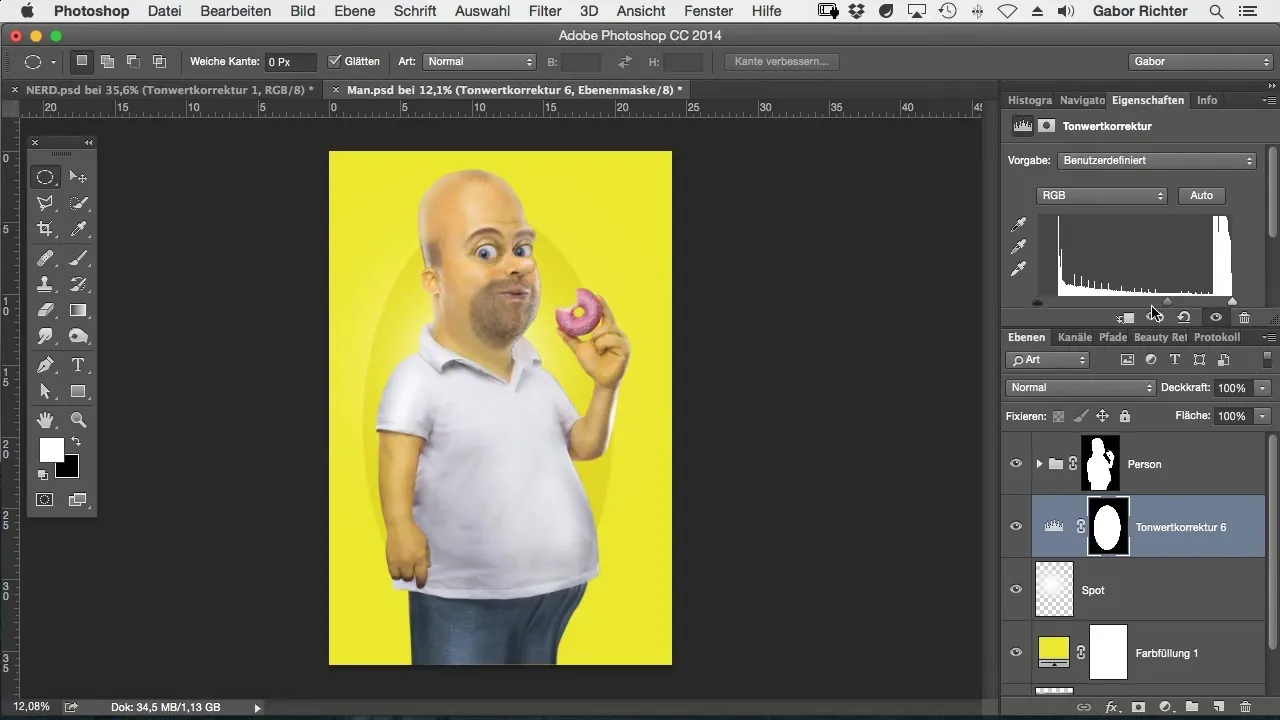
Maskę apversti
Norėdami patamsinti tik plotą aplink spotą, apsukite maskę. Tai leidžia spotui atrodyti šviesiai ir švytinčiai, o likusiam fonui pasinerti į foną.
Minkštinti kraštą
Dabar būtina suminkštinti kraštą. Pasirinkite apie 400 pikselių, kad gautumėte švelnų kraštą. Tai užtikrins, kad perėjimas tarp spot ir fono bus harmoningas.

Pakeisti pasirinkimą
Norėdami užtikrinti, kad visi pakeitimai būtų taikomi teisingai, apverskite pasirinkimą. Tai suteikia jums galimybę atlikti pakeitimus tinkamoje vietoje, neįtakodami savo figūros.
Galutiniai pakeitimai
Dabar galite koreguoti tonų reguliavimo nustatymus, kad pasiektumėte norimą patamsinimo efektą. Svarbu, kad šio žingsnio metu stebėtumėte, kaip atnaujinate savo vaizdą. Taip pat galite pridėti vignete, kuri suteiks bendram įvaizdžiui elegantiškesnę išvaizdą.
Minkštumo reguliavimas
Galiausiai ypač praktiška, kad bet kada galėtumėte patikrinti ir pakeisti efekto minkštumą. Ši lankstumas yra viena iš pagrindinių šios technikos savybių, padarančių ją ypač patogią naudoti.
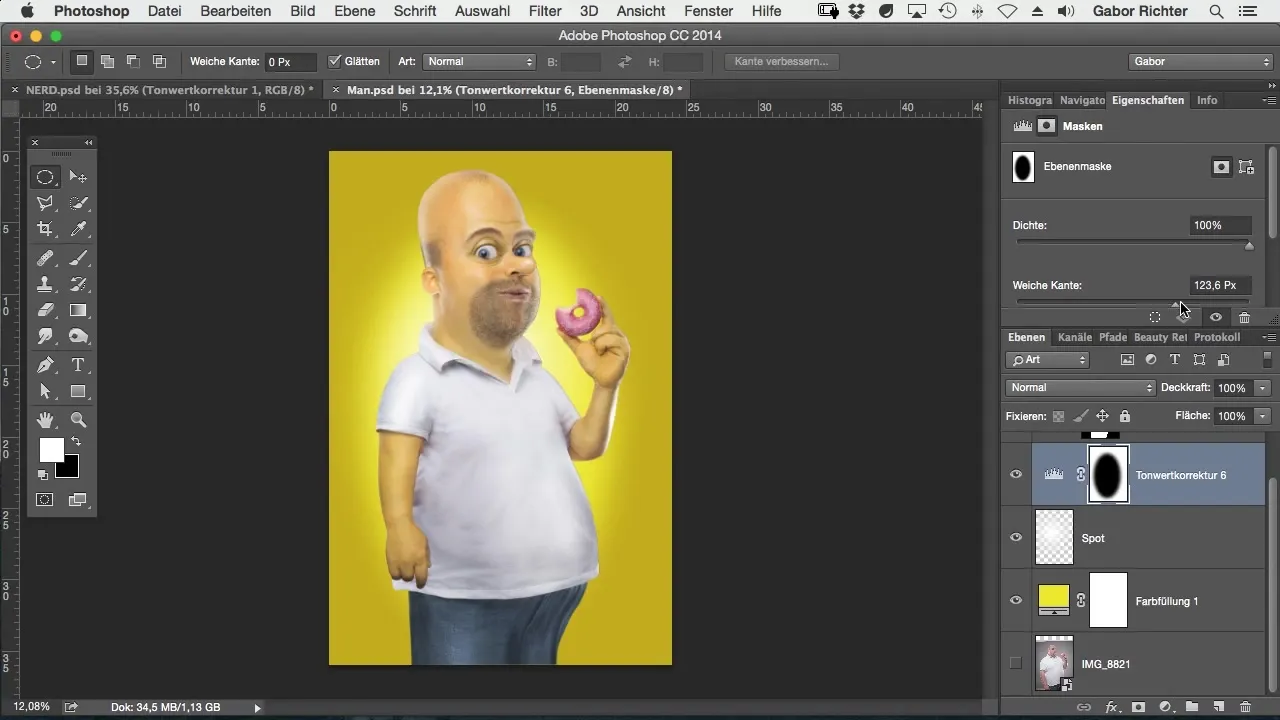
Santrauka – Komiksų stiliaus Photoshop: kurti foną su spotu
Šiame vadove išmokote, kaip sukurti aiškų ir patrauklų foną su spotu Photoshop programoje. Ši technika leidžia jums optimaliai valdyti tiek spalvą, tiek apšvietimą ir pakelti jūsų kūrinius į naują lygį. Eksperimentuokite su šiais žingsniais, kad atgaivintumėte savo menines vizijas.
Dažniausiai užduodami klausimai
Kaip galiu atskirti savo figūrą?Naudokite pasirinkimo įrankį Photoshop'e, kad tiksliai pasirinktumėte figūrą ir ją atskirtumėte.
Kodėl svarbus švarus fonas?Švarus fonas užtikrina, kad figūra būtų centre ir neatitrauktų dėmesio.
Kaip galiu pakeisti spalvų pasirinkimą?Galite bet kada pritaikyti spalvas per nustatymų sluoksnius.
Ką daro kraštų suminkštinimas?Tai užtikrina švelnų perėjimą tarp spot ir fono, todėl vaizdas atrodo harmoningesnis.
Ar nustatymai yra nuolatiniai?Taip, pakeitimai gali būti bet kada pakeisti, kol sluoksniai yra redaguojami.


